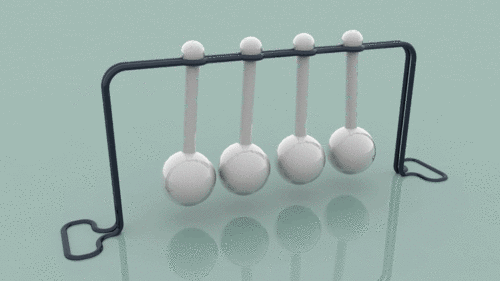C4D-杀菌动画建模图文教程发布时间:2021年11月29日 08:00
虎课网为您提供C4D版块下的C4D-杀菌动画建模图文教程,本篇教程使用软件为C4D(R19),难度等级为高级挑战,下面开始学习这节课的内容吧!
本节课讲解【C4D软件】杀菌动画建模第一部分,课程目的:使用C4D制作消灭病毒动画,课程重点;病毒动画的制作逻辑思维的过程,课程难点:细节的调整,比如开关的转换,激光的描和传送带位置的调节等。
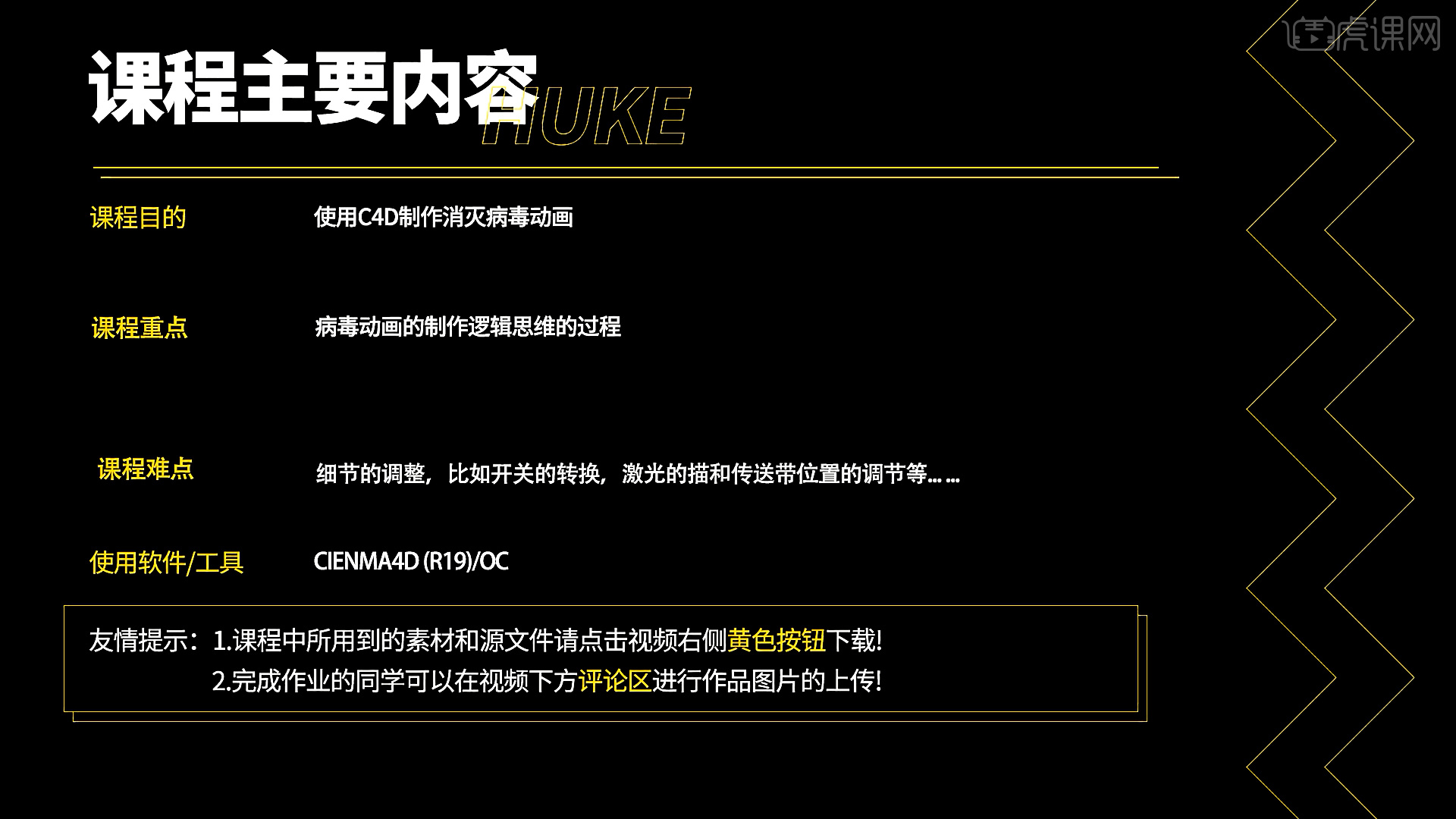
学完本课内容后,同学们可以根据下图布置的作业,在视频下方提交作业图片,老师会一一解答。
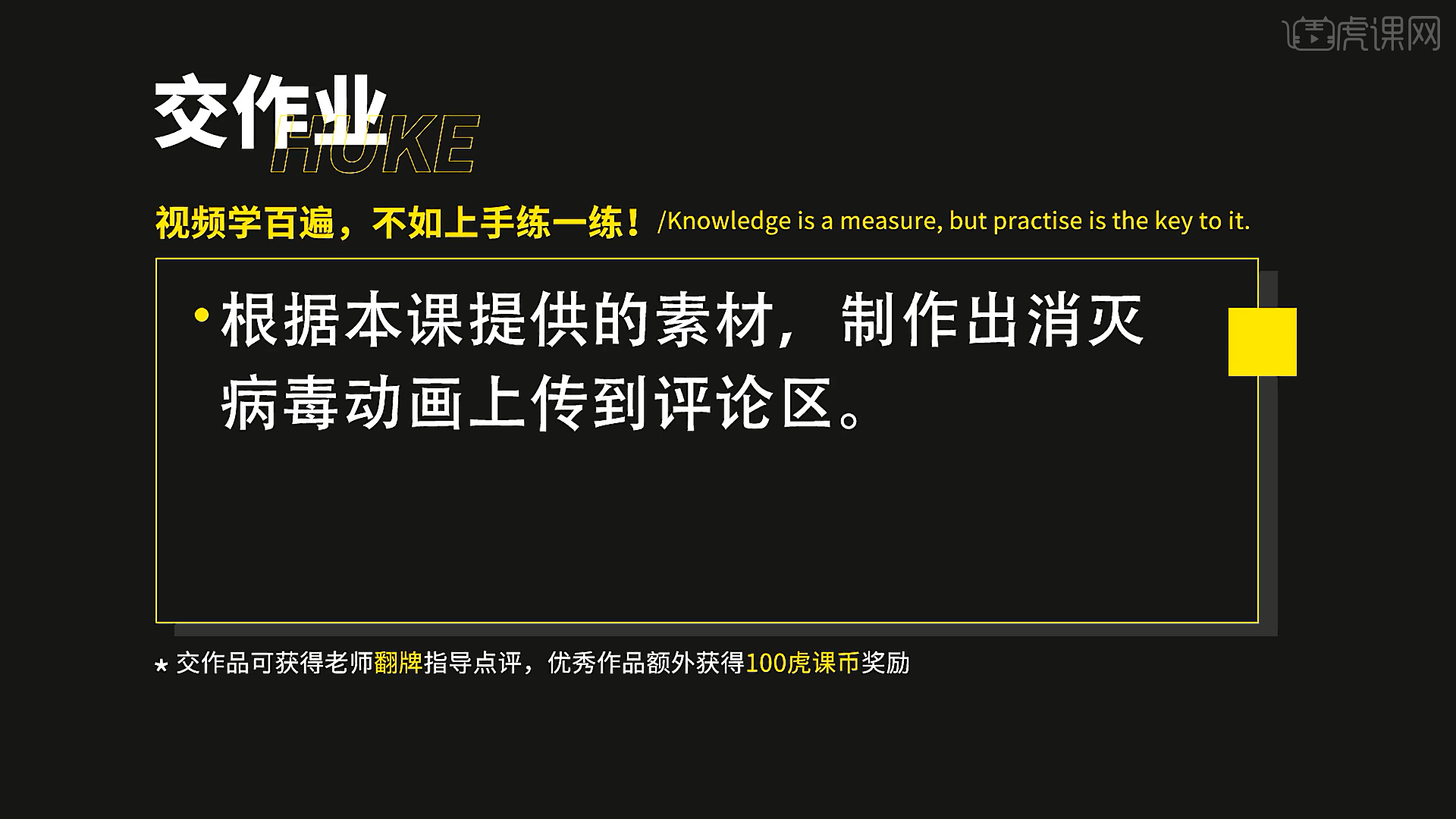
那我们开始今天的教程吧。
1、打开软件这里我们使用到的是【C4D R19】的版本,新建【几何体】对象中的【宝石】将类型调整为【碳原子】,具体如图示。
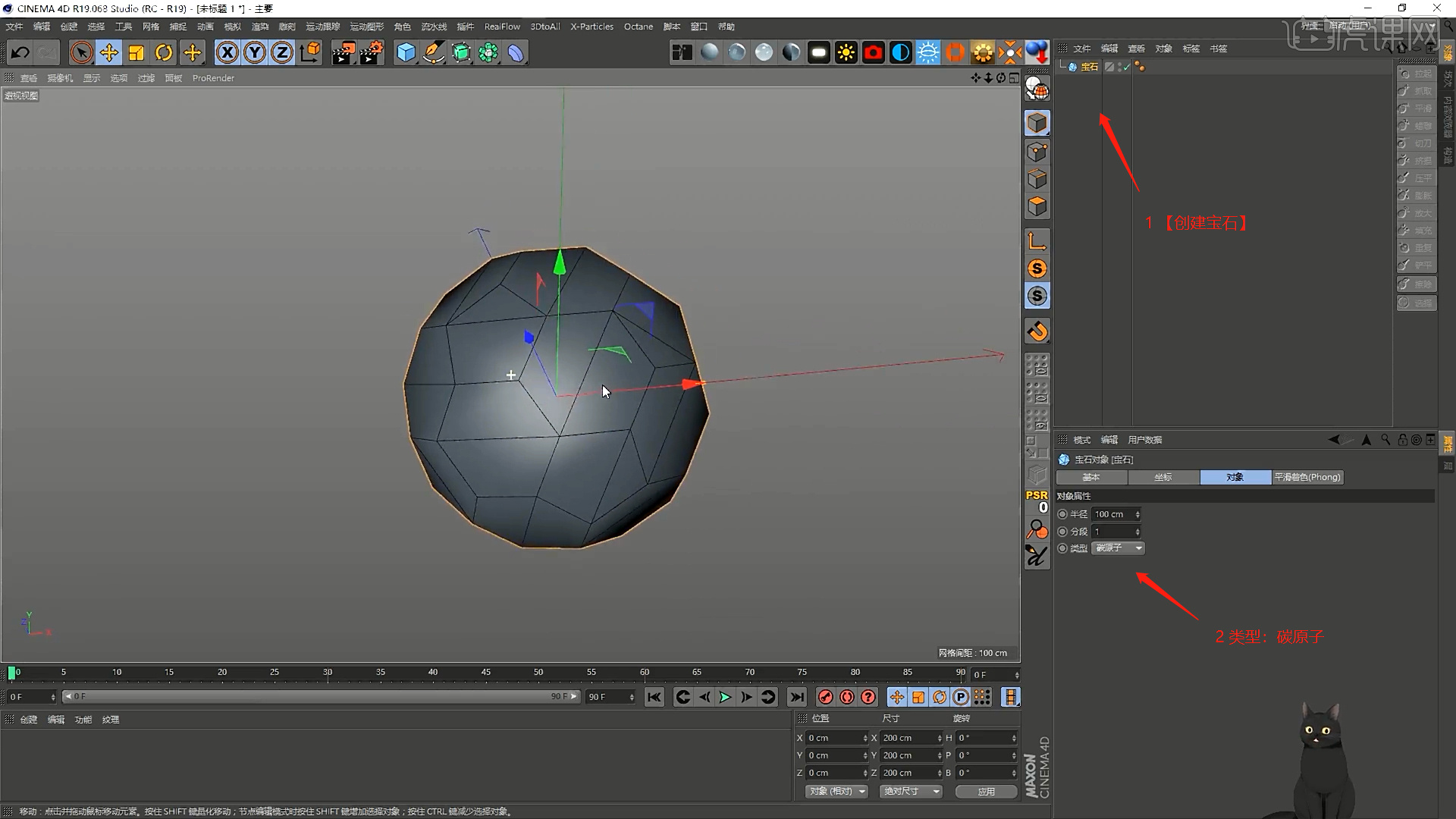
2、选择模型,在【线】模式下,选择多余的线然后右键进行【消除】(快捷键:M+N)进行删减的调整,具体如图示。
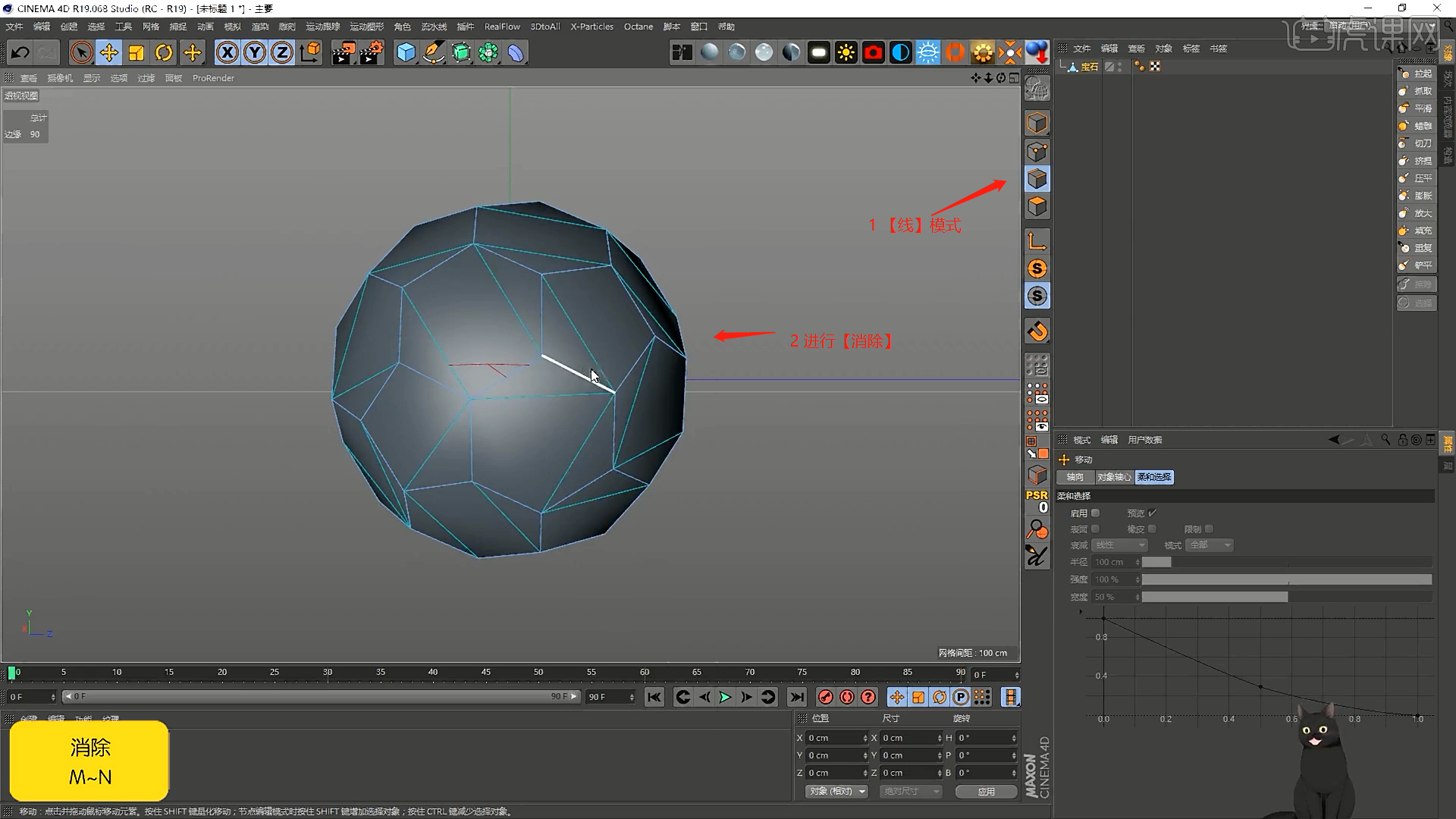
3、选择模型,在【面】模式下,使用【内部挤压】进行形状的变化,具体如图示。
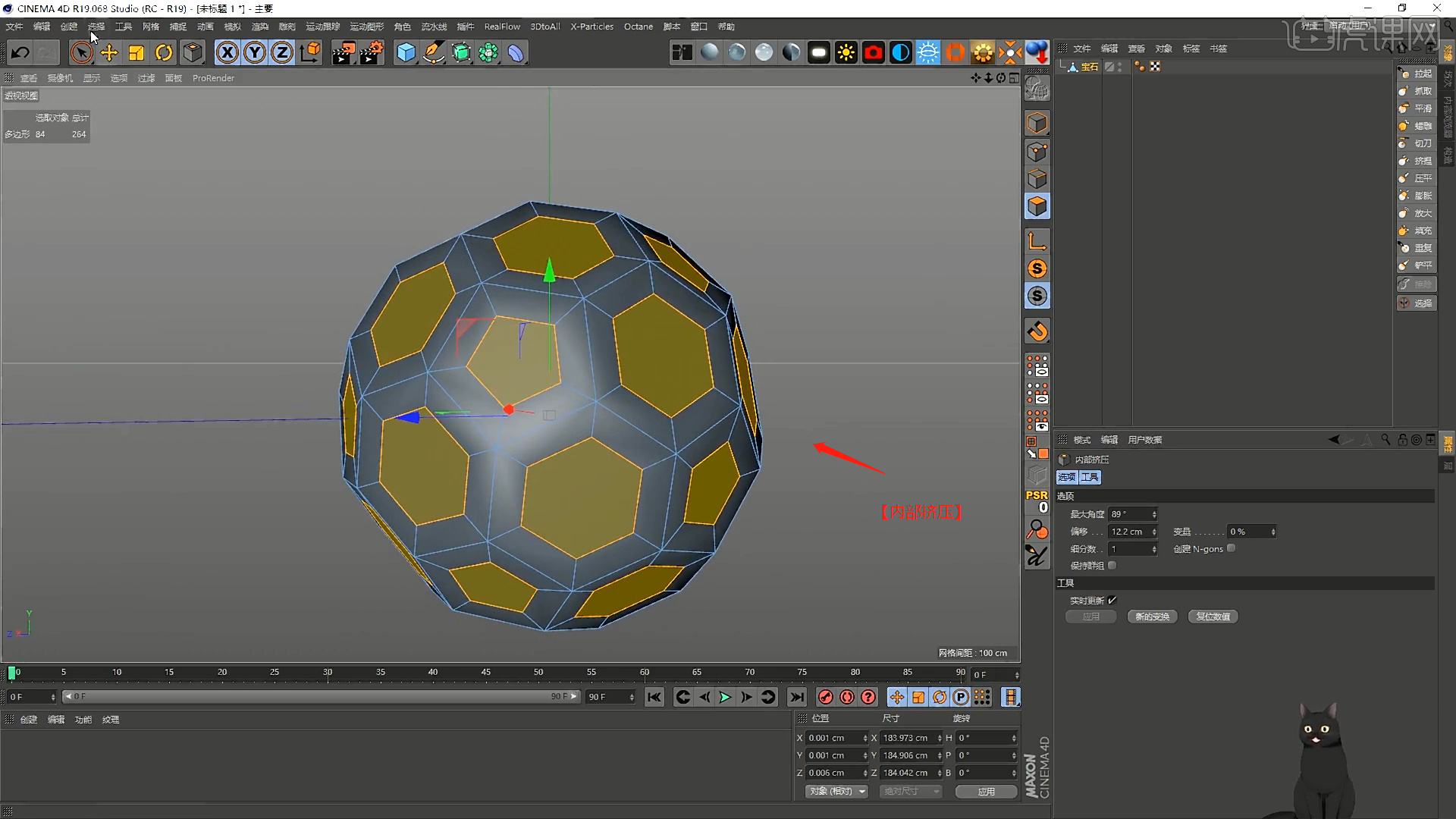
4、内部挤压完成后,使用【挤压】效果,将模型进行挤出设置,具体如图示。

5、选择模型文件,然后在【工具栏】中,我们找到【细分曲面】效果器,查看一下模型的效果,然后右键鼠标添加【振动】标签,具体如图示。

6、选择【宝石】模型,在效果器中添加【抖动】效果器,并且设置【衰减的数值】,具体如图示。

7、新建【几何体】对象中的【平面】,选择【黄色】的小点调整一下它的尺寸,调整一个角度,然后创建一个摄像机,摄像机的角度需要朝向模型,具体如图示。

8、新建【几何体】对象中的【立方体】制作参考,然后在【样条线】工具中新建【矩形、圆环】,具体如图示。

9、在【工具栏】中我们选择【样条线工具栏】然后找到【样条布尔】将圆环载入进来,进行一个删减的调整,调整完成后在效果器中添加一个【挤压】的效果器,具体如图示。

10、选择调整好的【挤压】效果器添加【克隆】效果,在面板中来调整【克隆】的数量信息,具体如图示。
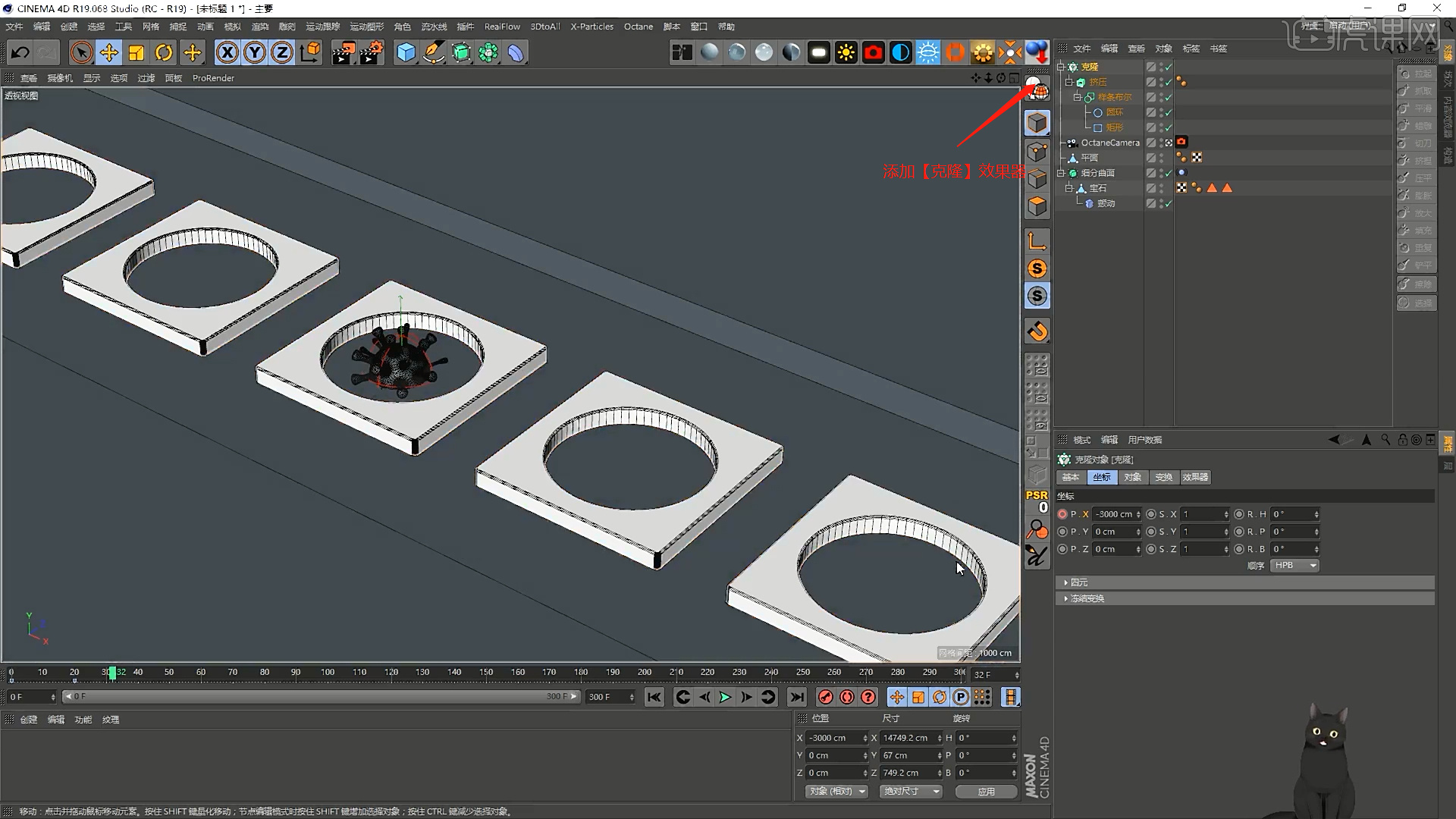
11、选择【克隆】模型,在时间轴位置【0-20】帧的位置进行标记,然后修改【坐标】轴【X】的数值信息,具体如图示。

12、选择绘制好的模型,在【点】模式下,选择部分的线进行一个【倒角】的调整,具体如图示。

13、调整完成后,右键鼠标找到【循环切割】效果(快捷键:K-L),在模型上增加新的线条,具体如图示。
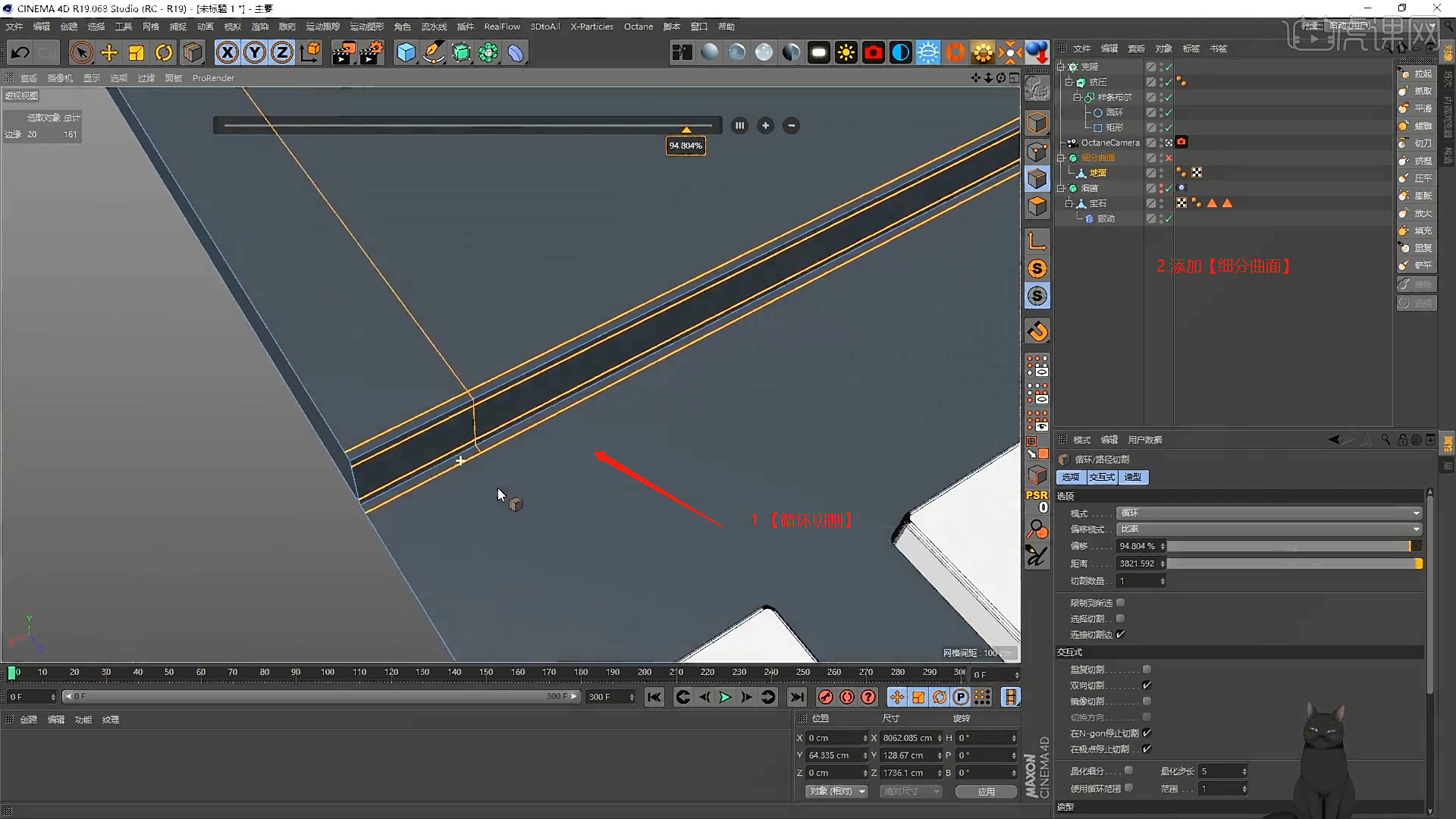
14、选择模型,在【面】模式下,使用【内部挤压】进行形状的变化,内部挤压完成后,使用【挤压】效果,将模型进行挤出设置,具体如图示。

15、新建一个【几何体】对象中的【圆盘】,然后进行【塌陷】的调整(快捷键:C),选择模型,在【面】模式下,使用【内部挤压】进行形状的变化,具体如图示。
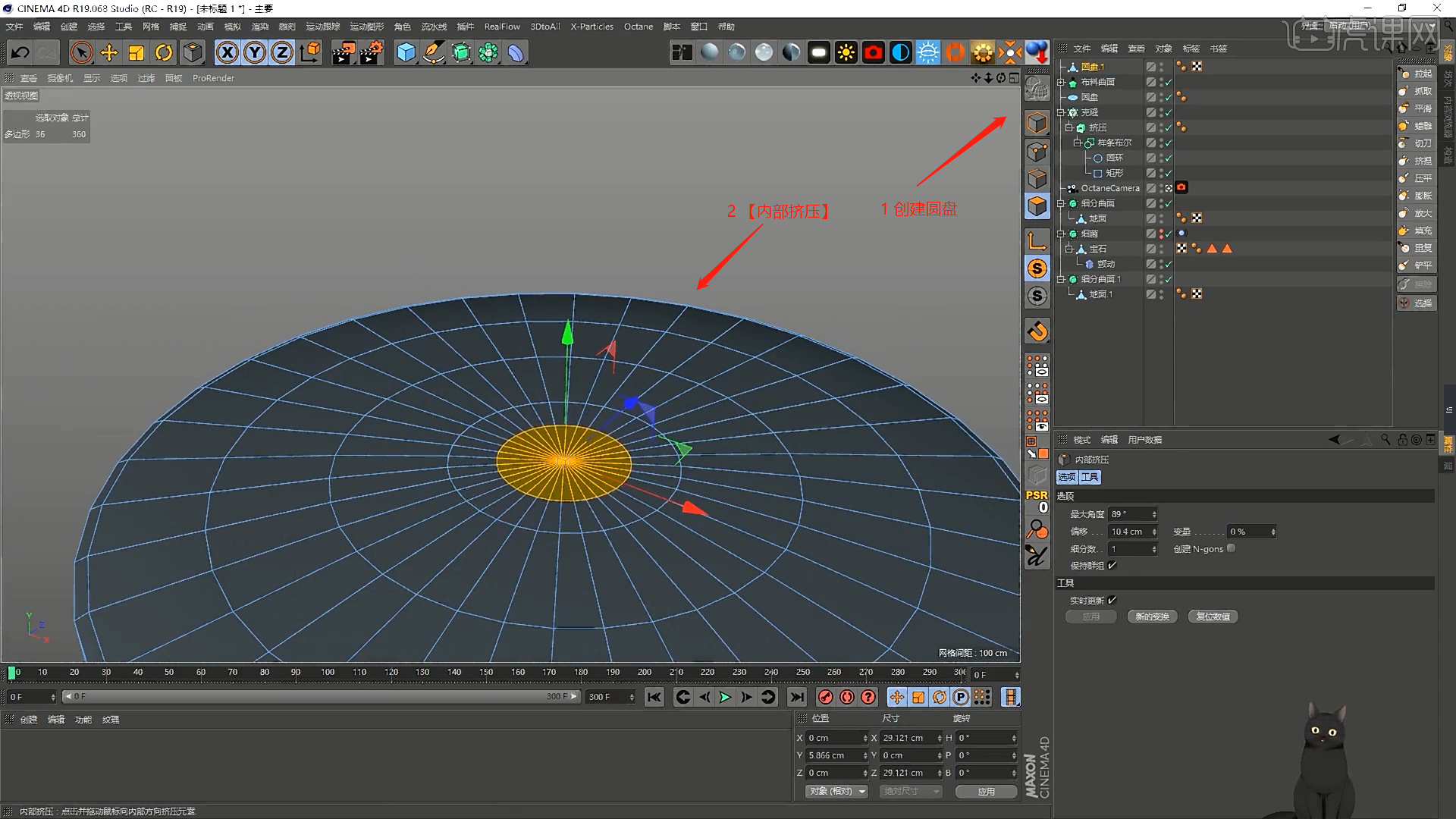
16、新建【几何体】对象中的【球体】,选择【黄色】的小点调整一下它的尺寸,然后在效果器中添加一个【FFD】效果器给球体,调整一下它的形状,具体如图示。

17、在【工具栏】中找到【样条线】工具,创建一个【圆角矩形】,调整完成后在效果器中添加一个【挤压】的效果器,具体如图示。

18、在【工具栏】中找到【样条线】工具,使用【画笔】工具来绘制一个路径,在【样条线】工具中新建圆环,并在效果器中找到【扫描】效果,将路径和圆环放入,具体如图示。

19、在【工具栏】中我们找到【运动图形】然后点击【文本】效果,进行一个创建然后调整一下字体的样式,具体如图示。

20、本课作业内容具体如图所示,同学们不要忘记提交作业哦。
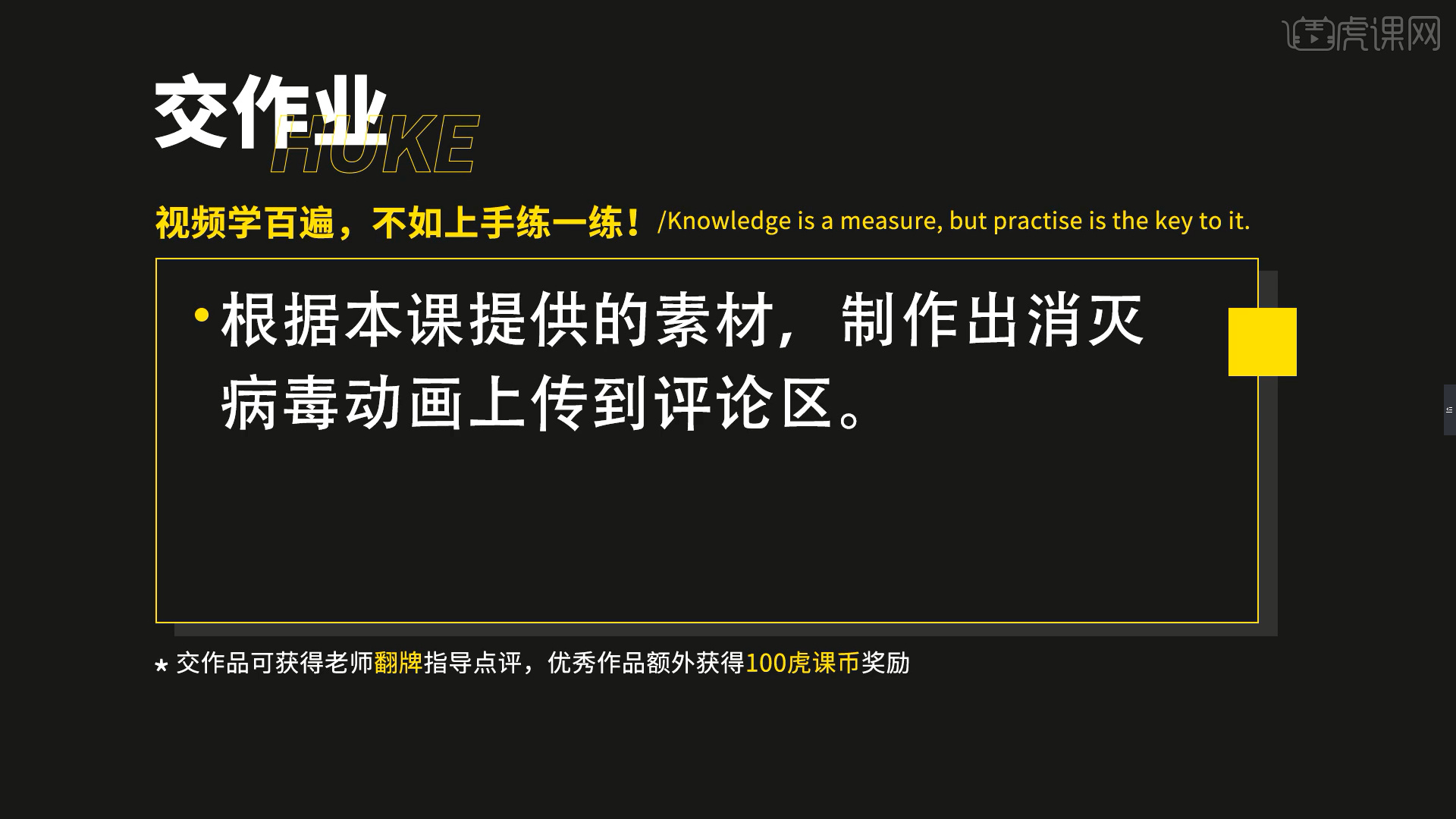
21、最终效果如图示。

以上就是C4D-杀菌动画建模图文教程的全部内容了,你也可以点击下方的视频教程链接查看本节课的视频教程内容,虎课网每天可以免费学一课,千万不要错过哦!